Comment utiliser les salles Messenger de Facebook: guide du débutant
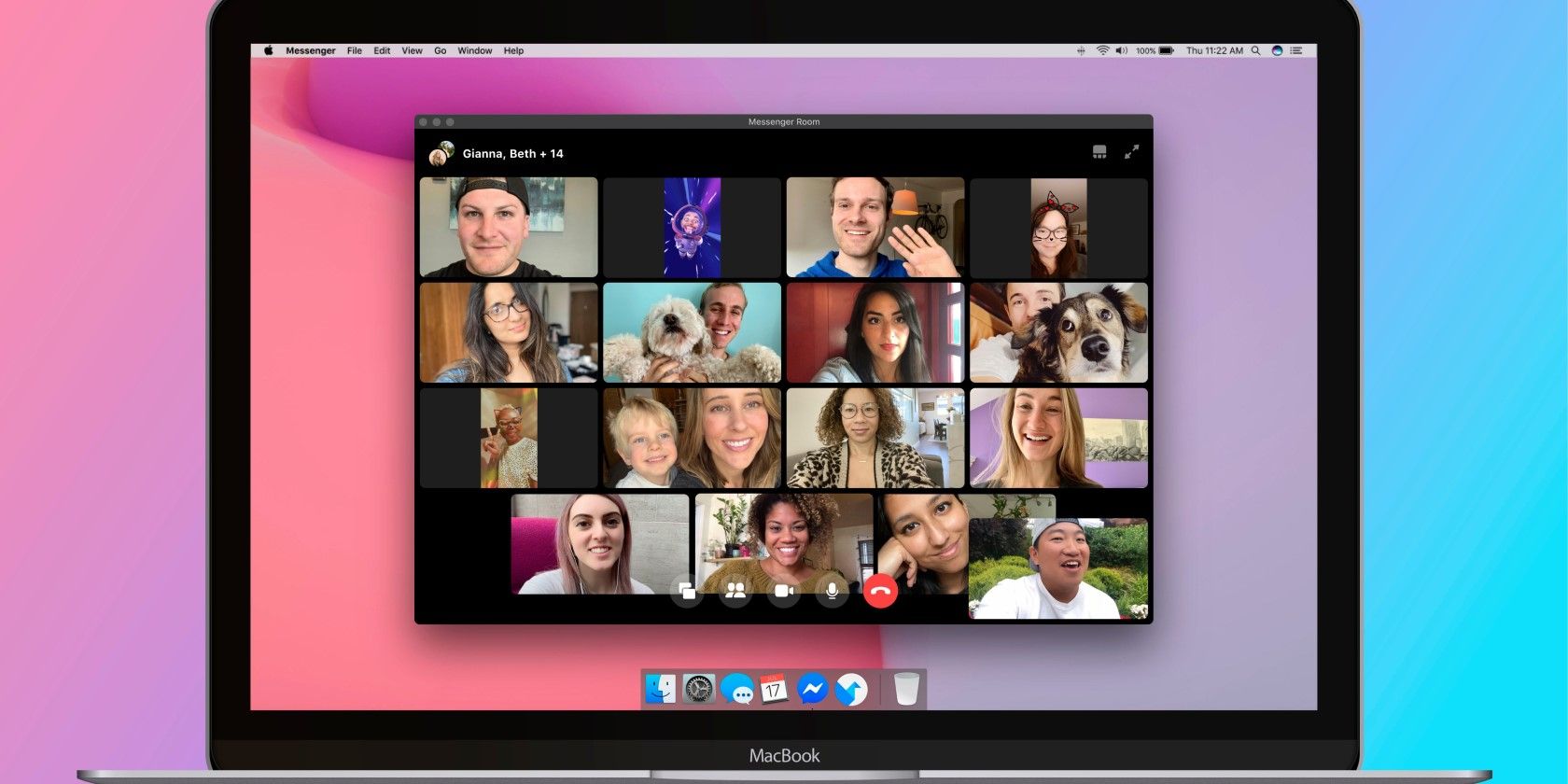
Vous utilisez probablement Facebook et Facebook Messenger quotidiennement, mais vous n'avez peut-être pas encore essayé sa fonction intégrée de salles de messagerie. Si vous ne le savez pas, les salles de messagerie sont la version des appels vidéo de Facebook, et la fonctionnalité est incroyablement facile à utiliser.
Prêt à participer à un appel vidéo? Voici comment commencer à utiliser les salles de messagerie de Facebook.
Facebook a présenté Messenger Rooms comme un moyen de concurrencer les applications d'appel vidéo comme Zoom et Skype. Avec Messenger Rooms, vous pouvez créer un appel vidéo avec jusqu'à 50 personnes à la fois. Cela le rend parfait pour les réunions, les cours en ligne ou les sessions de hangout avec des amis et la famille.
Lorsque vous créez une salle, vous pouvez envoyer une invitation à n'importe qui. Peu importe que votre invitation soit envoyée à quelqu'un qui n'a pas de compte Facebook – il peut simplement cliquer sur un lien et participer à l'appel sans créer de compte. Mieux encore, ils n'ont même pas besoin de télécharger une application supplémentaire.
Gardez simplement à l'esprit que tout utilisateur sans compte Facebook ne peut participer à l'appel que si l'hôte de la salle est déjà présent.
Bien que Messenger Rooms ait "Messenger" attaché, cela ne signifie pas que vous êtes limité à la création de salles avec Messenger. Non seulement vous pouvez créer une salle via l'application Messenger, mais vous pouvez également le faire sur le site de bureau de Facebook.
Il est facile de créer une salle via l'application Facebook Messenger. Pour commencer, ouvrez Messenger et appuyez sur Créer une salle sous la barre de recherche.
Sur l'écran suivant, vous verrez quelques paramètres que vous pouvez modifier. L'option Activité de la salle vous permet d'attribuer une étiquette à la salle.
Cela permet à vos amis ou à votre famille de savoir ce que vous allez faire pendant l'appel. Vous pouvez choisir parmi les activités par défaut, telles que le karaoké, le café et la fête d'anniversaire, ou vous pouvez créer les vôtres.
Vous pouvez également régler la confidentialité de l'appel en sélectionnant Qui peut découvrir et rejoindre? Cela vous permet essentiellement de choisir si vous souhaitez des amis Facebook uniquement lors de votre appel ou si vous souhaitez avoir la possibilité d'inviter des utilisateurs non Facebook avec un lien.
Pour mettre l'appel en attente plus tard dans la journée, activez Planifier pour plus tard . Un calendrier apparaîtra sur votre écran et vous pourrez choisir une date et une heure ultérieures à partir de là.
Après avoir ajusté ces paramètres, sélectionnez Créer une pièce en bas de l'écran. Si vous avez choisi l'option de confidentialité qui vous permet d'inviter d'autres personnes avec un lien, vous verrez le lien vers votre salle en haut de l'écran.
Messenger affichera également une liste d'amis Facebook que vous pouvez inviter dans votre chambre. Cliquez sur Inviter à côté de leurs noms si vous souhaitez les ajouter à votre salle.
Lorsque vous avez terminé d'inviter, sélectionnez Rejoindre la salle . Facebook vous demandera de confirmer le compte que vous souhaitez utiliser, et si vous êtes prêt, cliquez sur le bouton Rejoindre en tant que pour commencer à discuter.
Créer une salle de messagerie à partir du site de bureau de Facebook est également assez simple. Une fois que vous accédez à la page d'accueil de Facebook, recherchez la colonne «Contacts» sur le côté droit de votre écran.
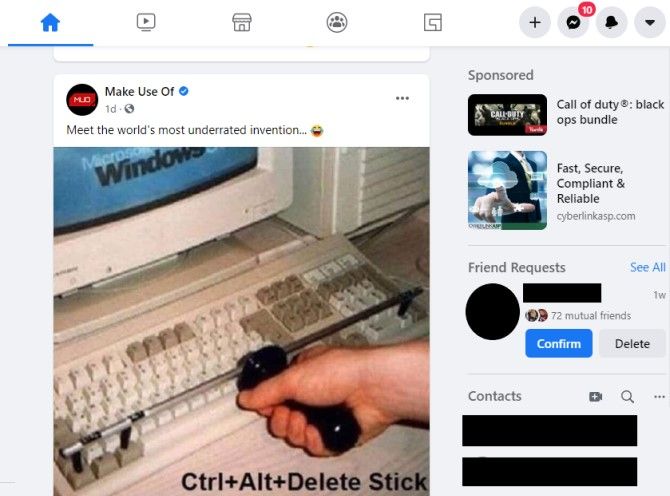
À côté de l'en-tête Contacts, vous verrez une petite icône d'appareil photo avec un signe plus. Cliquez sur cette icône pour créer une nouvelle salle et une fenêtre contextuelle apparaîtra sur votre écran. Cette fenêtre contextuelle vous demandera si vous souhaitez utiliser votre compte actuel dans l'appel ou si vous souhaitez changer de compte.
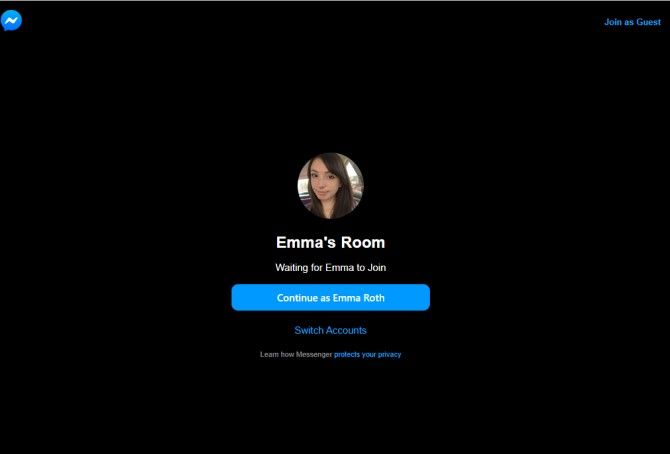
Pour utiliser votre compte actuel, cliquez sur le bouton Continuer en tant que . Sinon, appuyez sur Changer de compte pour le changer.
Une fois que vous aurez choisi votre compte, Facebook vous lancera dans votre chambre, alors assurez-vous que vous êtes prêt à bien paraître sur une webcam . Votre vidéo apparaîtra dans le coin inférieur droit de l'écran, tandis que les autres participants occuperont le reste de la page.
Vous remarquerez également plusieurs boutons en bas de l'écran. Ces boutons vous permettent de partager votre écran, d'afficher une liste de participants, d'allumer ou d'éteindre votre caméra et votre micro, ainsi que de mettre fin à l'appel.
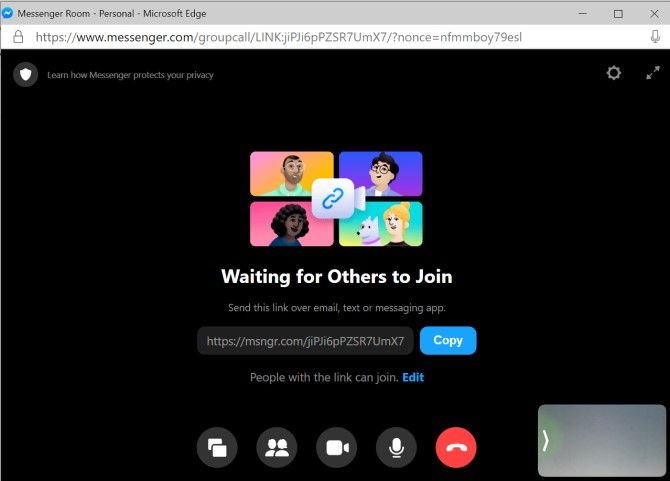
Facebook vous fournira également un lien vers votre chambre. Lorsque vous êtes prêt, vous devrez copier, coller et envoyer le lien fourni aux personnes que vous souhaitez inviter.
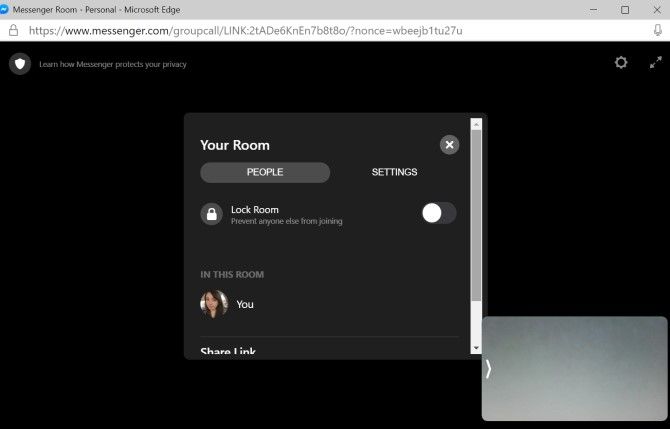
Si vous ne voulez pas que quelqu'un d'autre rejoigne votre salle pendant un appel, vous pouvez l'empêcher de se connecter. Pour ce faire, cliquez sur l'icône Voir les participants en bas de l'appel. Activez Lock Room pour empêcher plus de personnes de se joindre.
Si vous souhaitez créer une salle pour un groupe d'amis spécifique, vous pouvez le faire en créant une salle dans un groupe Facebook. Tout d'abord, dirigez-vous vers le groupe dans lequel vous souhaitez créer la pièce.
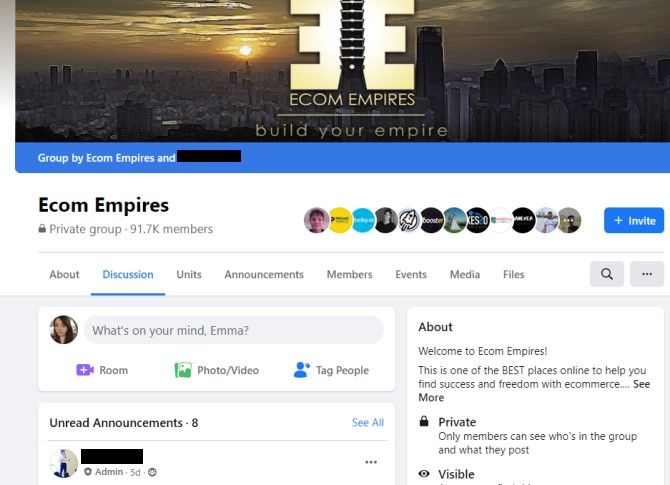
Après cela, cliquez sur Salle sous la barre d'état. Vous pouvez ensuite attribuer une étiquette d'activité au groupe, ainsi que planifier une heure de début.
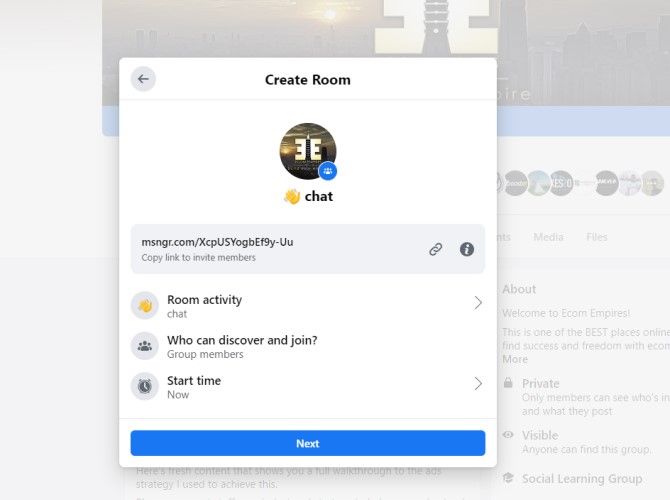
Seules les personnes membres de ce groupe spécifique pourront rejoindre votre salle. Mais si vous souhaitez inviter d'autres personnes, vous pouvez toujours leur envoyer le lien fourni vers votre salle.
Lorsque vous êtes satisfait des paramètres de votre salle, sélectionnez Suivant en bas de la fenêtre contextuelle et vous pouvez entrer dans votre salle.
Le plus grand concurrent de Messenger Rooms, Zoom, a été critiqué pour ses failles de sécurité. C'est pourquoi vous devez prendre des mesures supplémentaires pour sécuriser votre chat Zoom .
Donc, vous vous demandez probablement si les salles de messager posent la même menace. Selon un article de blog sur À propos de Facebook , le géant de la technologie a pris plusieurs mesures pour sécuriser les Messenger Rooms.
Non seulement l'hôte d'une salle a le pouvoir de verrouiller les appels, mais il peut également supprimer les invités indésirables. Toujours sur le blog, Facebook dit qu'il ne «regarde ni n'écoute vos appels audio ou vidéo».
De plus, Facebook note qu'il a collaboré avec son équipe de sécurité pour créer des liens vers des salles difficiles à deviner pour les pirates. Cela aide à empêcher les pirates de planter vos appels vidéo.
Bien que tout cela soit bien beau, vous devez également savoir que Facebook collecte les données des utilisateurs lorsque vous rejoignez une salle. Même si Facebook dit que les données ne sont utilisées que pour «fournir le service et améliorer l'expérience du produit», certains utilisateurs pourraient trouver cela décourageant.
Sans oublier qu'il est également un peu déconcertant de savoir que les salles de messagerie ne sont pas cryptées de bout en bout. Sans cryptage de bout en bout, les écoutes indésirables peuvent potentiellement écouter votre appel.
Lorsque vous commencez à utiliser les salles Messenger de Facebook, vous vous habituerez rapidement aux outils et aux paramètres conviviaux que les salles Messenger ont à offrir.
Mais si vous ne vous sentez pas à l'aise d'utiliser Messenger Rooms en raison de son association avec Facebook, il existe une tonne d'applications d'appels vidéo alternatives que vous pouvez essayer à la place.
